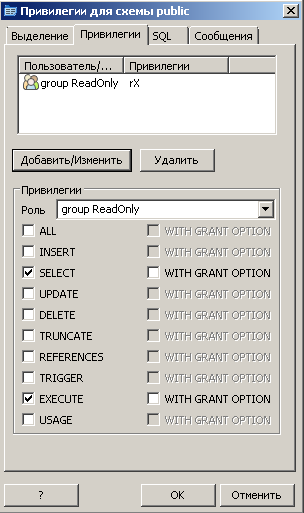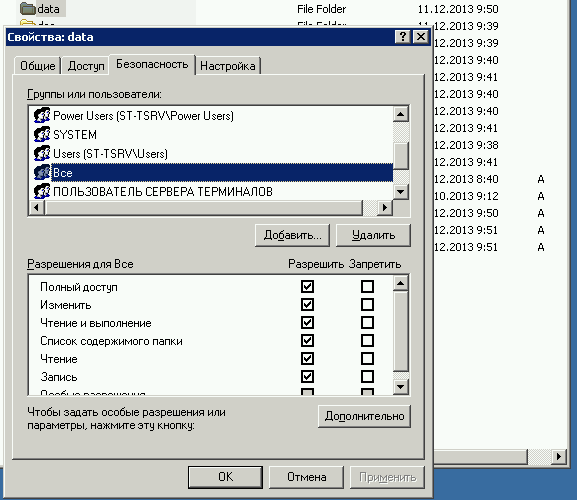
Установка PostgreSql и настройка программы.
При установке программы Вам будет предложено локально установить СУБД PostgreSql. При подключении к удаленному серверу локальную версию СУБД можно не устанавливать. Для установки на локальный ПК: Запоминаем или записываем пароль администратора, который предлагается ввести в процессе установки сервера. Дистрибутив СУБД PostgreSql также можно скачать с http://www.postgresql.org/ PostgreSql, идущий с программой, находится в папке, выбранной при установке программы, каталог “redist” . Если при установке PostgreSql возникнет ошибка, попробуйте добавить доступ к каталогу data для всех пользователей “C:\Program Files\PostgreSQL\9.3\data” и повторить установку. Также не рекомендуются в имени компьютера наличие русских символов..
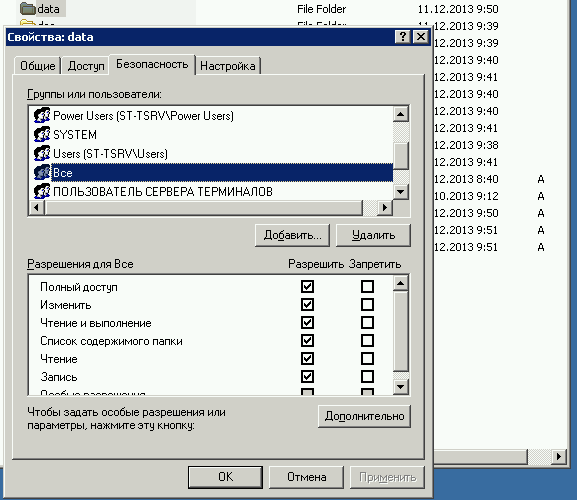
Убираем галочку на “StackBuilder”
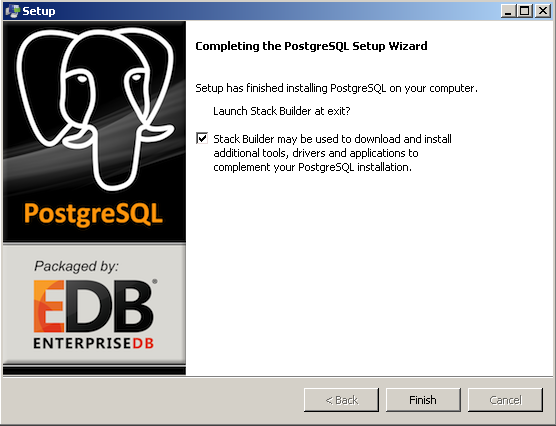
Настраиваем сервер. Ищем в папке с установленным PostgreSql файл pg_hba.conf - по умолчанию в каталоге C:\Program Files\PostgreSQL\9.3\data и устанавливаем доступ в соответствии с используемой политикой безопасности. Например, чтобы установить доступ для всех добавим следующую строку:
host all all all md5
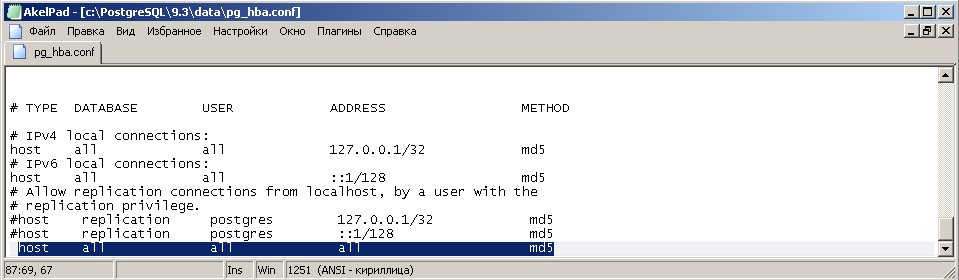
Запускаем программу ТехноПарк. Нажимаем “OK” на сообщении “no password supplied” . В настройках программы (значок “шестеренка”) вводим имя пользователя и пароль (пользователь postgres, пароль – см. пункт №1). Указываем путь к утилитам (по умолчанию C:\Program Files\PostgreSQL\9.3\bin). Сохраняем изменения и перезапускаем ТехноПарк.
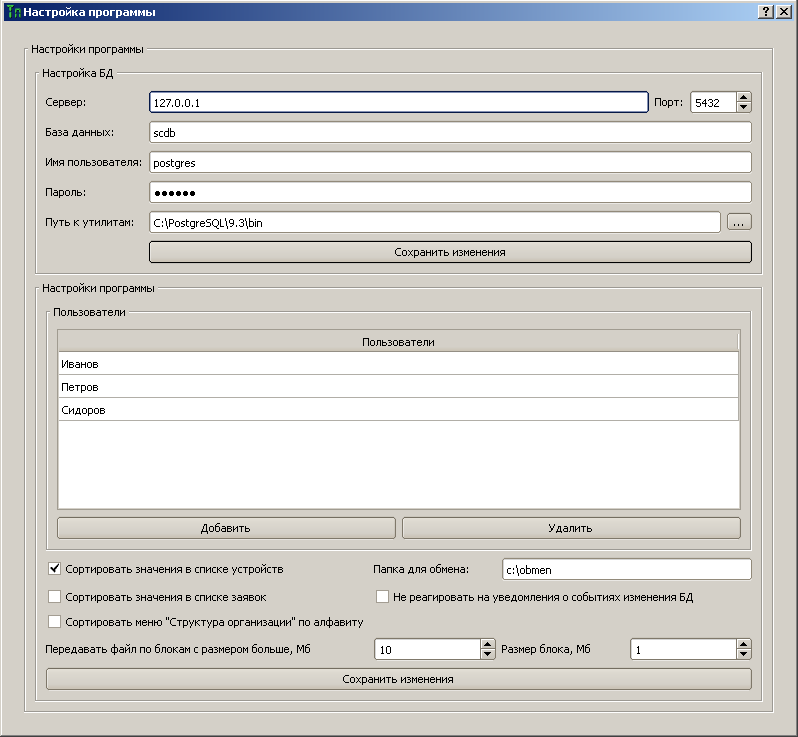
При успешном подключении к БД у Вас появится следующее сообщение:

Нажимаем на “ОК”. Восстанавливаем базу (кнопка – “Восстановить базу из копии”), база данных по умолчанию в каталоге - c:\Program Files (x86)\ТехноПарк\database\ bk_scdb.backup.
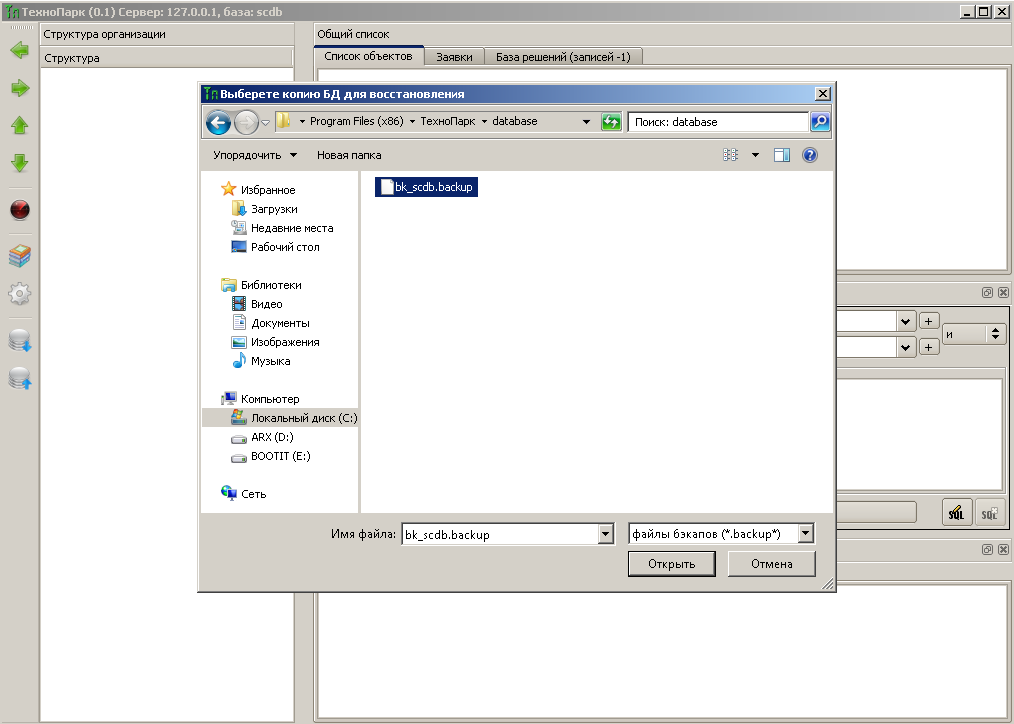
Перезапускаем программу. Если данные в БД были занесены, для обновления текущей базы данных необходимо последовательно выполнить скрипты из папки "update", находящейся в каталоге установки программы (в pgAdmin - "Выполнить пользовательские SQL-запросы"). На этом настройка закончена.
Пример добавления нового пользователя в БД. Создадим пользователя, имеющего права только на чтение БД.
Открываем pgAdmin III. Добавляем новую групповую роль, например, назовём ее ReadOnly
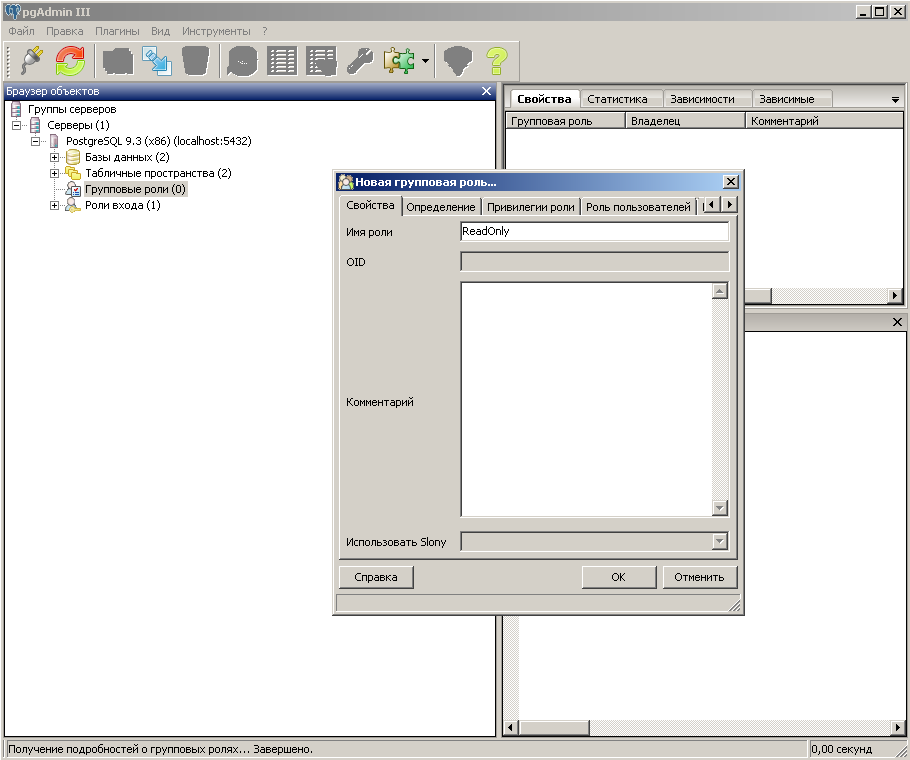
Затем добавляем нового пользователя, например test. Во вкладке “Определение” устанавливаем пароль, вводим подтверждение пароля.
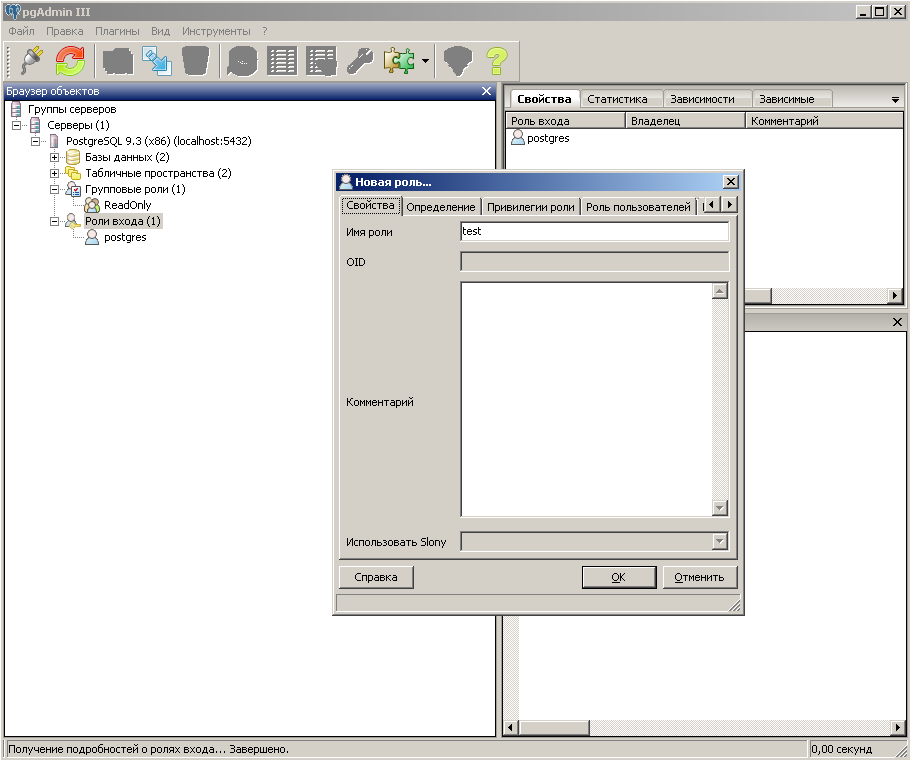
Во вкладке “Роль пользователей” добавляем нашу ранее созданную роль ReadOnly. Нажимаем “OK”. Затем в нашей базе, в схеме public выбираем Мастер Выделения прав.
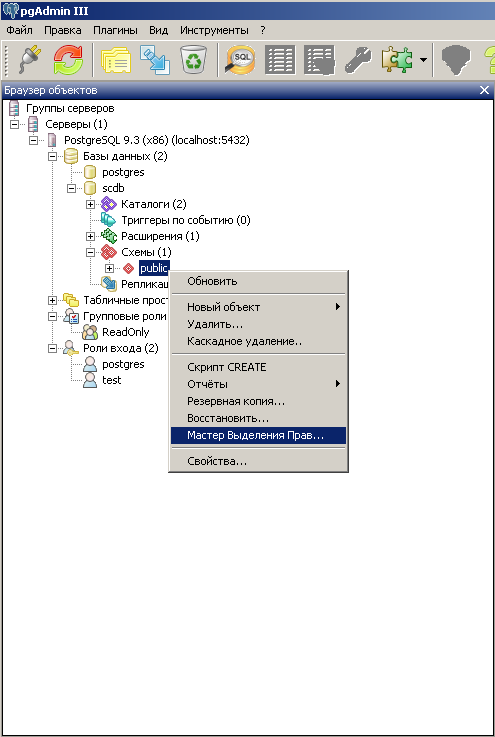
Нажимаем “Выделить все”.
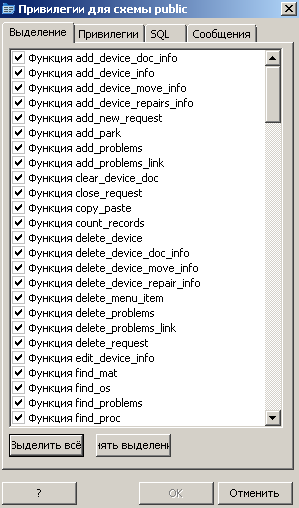
Выбираем необходимые права, например SELECT, EXECUTE. В привилегиях выбираем нашу ранее созданную роль и нажимаем кнопку “Добавить/изменить”. Нажимаем на “ОК”. Настраиваем программу на нового пользователя.